Tải Snipping Tool về máy tính như thế nào? Snipping Tool là một phần mềm giúp bạn có thể thực hiện thao tác chụp màn hình máy tính một cách dễ dàng và nhanh chóng. Tuy nhiên, bạn vẫn chưa biết cách tải phần mềm này về máy tính như thế nào. Các bạn hãy cùng theo dõi bài viết để tìm hiểu cách cài đặt phần mềm chụp màn hình máy tính Snipping Tool 07/2024 như thế nào nhé!
Nội Dung Chính
Cách mở phần mềm có sẵn không cần tải Snipping Tool
Mở Snipping Tool bằng công cụ tìm kiếm
Bước 1: Click chọn công cụ tìm kiếm trên thanh Taskbar
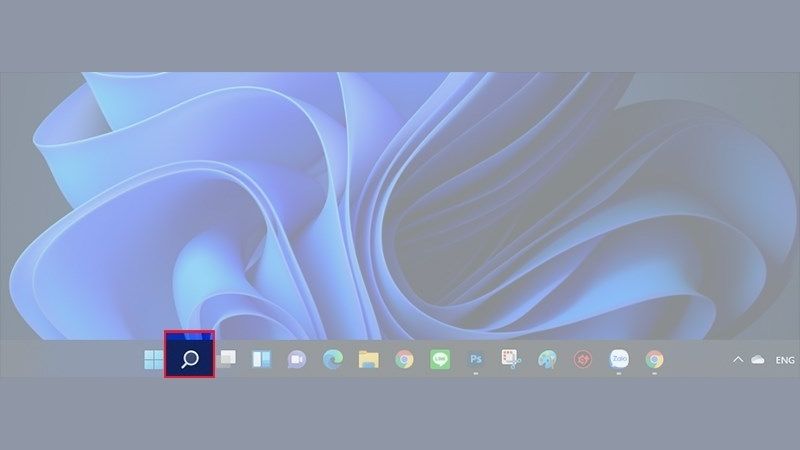
Bước 2: Nhập từ khóa Snipping Tool
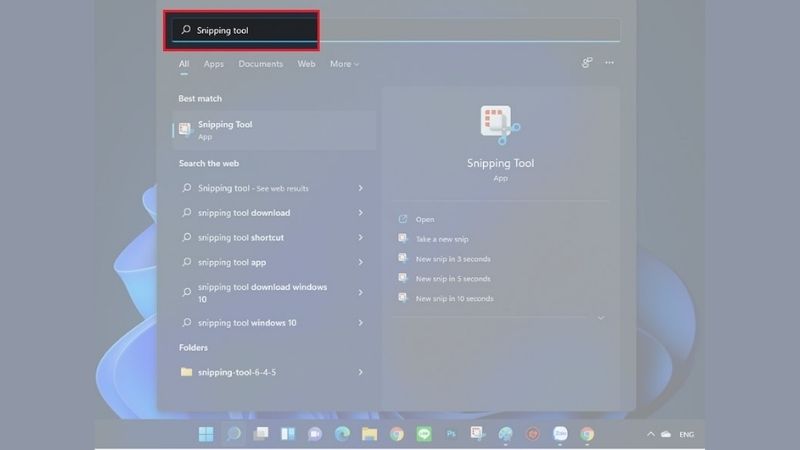
Bước 3: Nhấn chọn Open để mở công cụ Snipping Tool
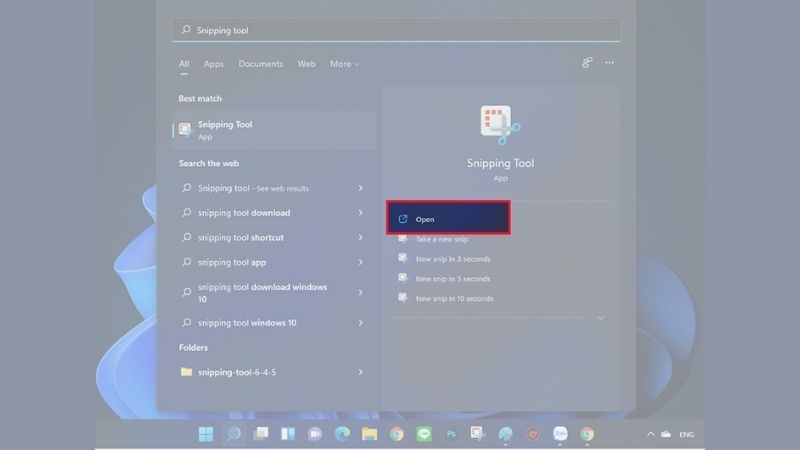
Bước 4: Giao diện của Snipping Tool được mở ra
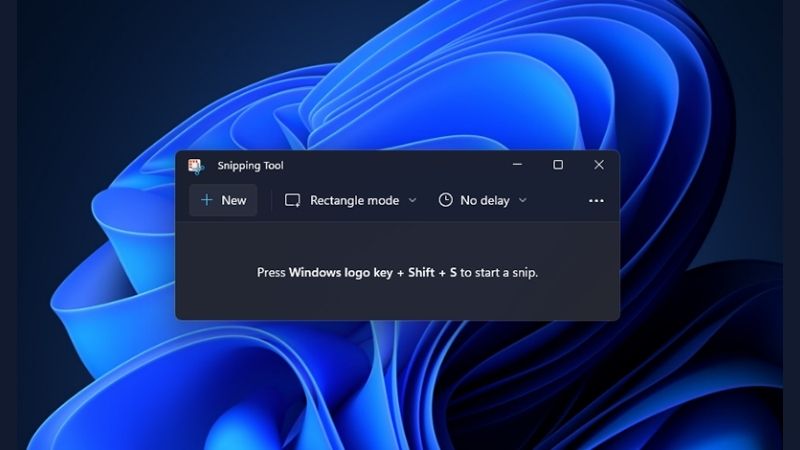
Mở Snipping Tool bằng lệnh Run
Bước 1: Sử dụng tổ hợp phím Windows + R để mở cửa sổ Run
Bước 2: Nhập từ khóa snippingtool > nhấn chọn OK để chạy lệnh
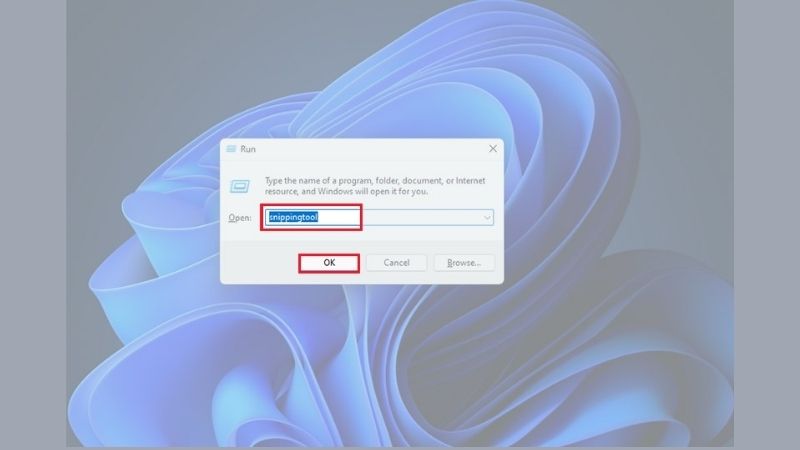
Bước 3: Công cụ Snipping Tool được mở ra
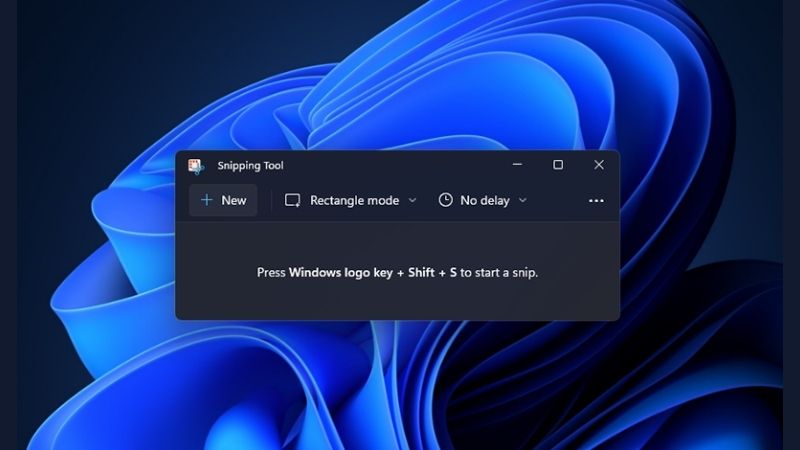
Tải phần mềm Snipping Tool về máy
Bước 1: Truy cập trang tải phần mềm Snipping Tool tại đây
Bước 2: Chọn nút Get để tải phần mềm về máy
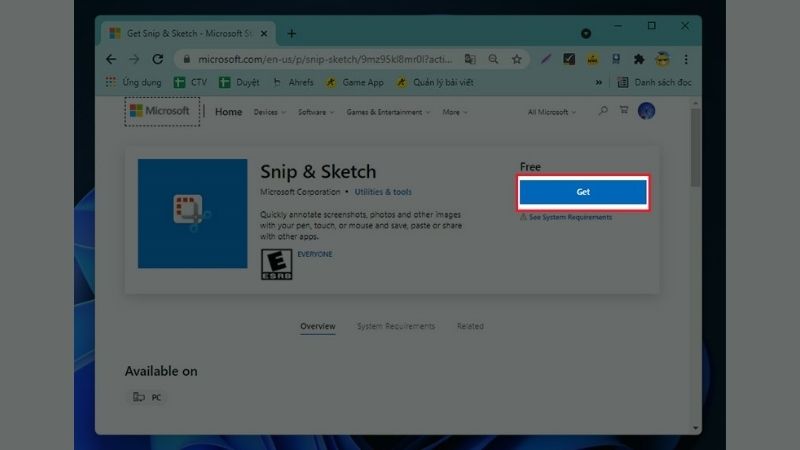
Bước 3: Sau khi phần mềm được tải về hoàn tất, ấn chọn Open để mở Snipping Tool
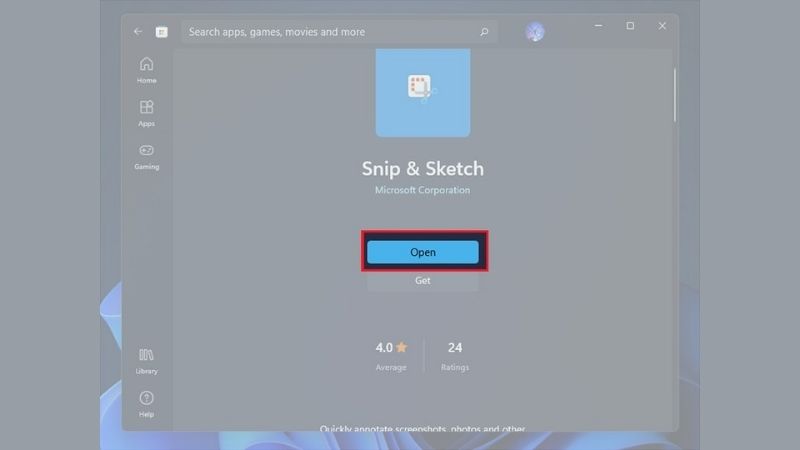
Bước 4: Cài đặt Snipping Tool thành công
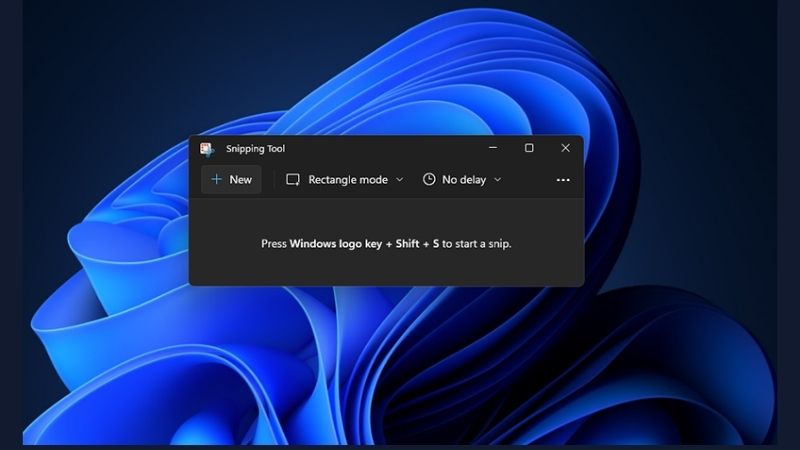
Chụp màn hình máy tính sau khi tải Snipping Tool
Bước 1: Sử dụng công cụ tìm kiếm > Nhập từ khóa Snipping Tool > chọn Open để mở Snipping Tool
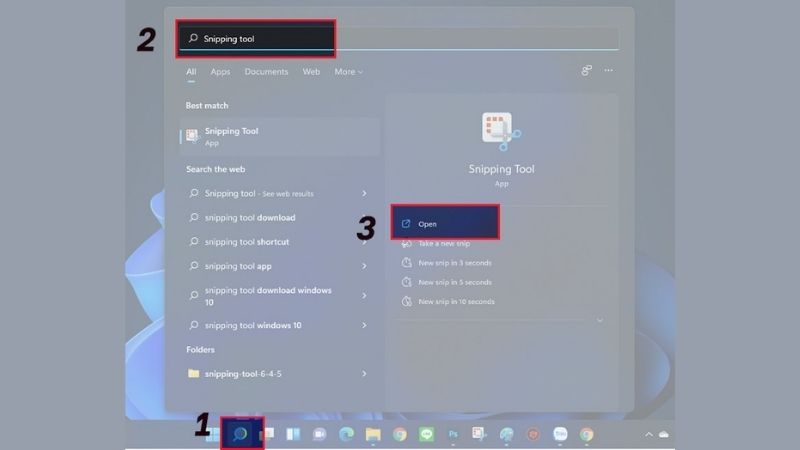
Bước 2: Ấn chọn New để bắt đầu chụp màn hình
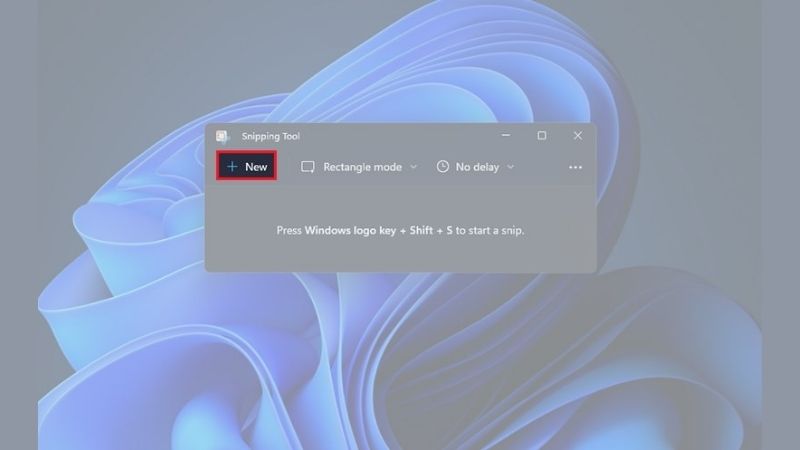
Bước 3: Ấn giữ chuột trái và kéo tạo thành vùng chọn mà bạn muốn chụp

Bước 4: Nhấn chọn nút Lưu hoặc sử dụng tổ hợp phím Ctrl + S để lưu ảnh

Bước 5: Nhập tên cho ảnh và nhấn Save để lưu ảnh vào máy
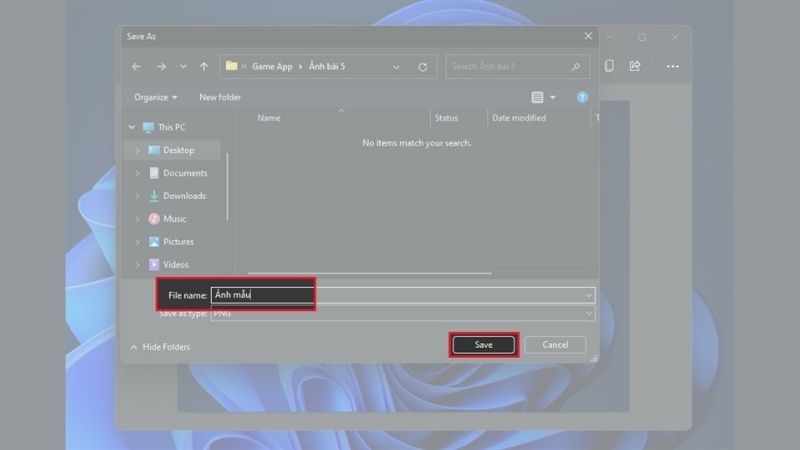
Kết luận
Trên đây là một vài thông tin về cách tải Snipping Tool 07/2024. Mong rằng sau khi đọc xong bài viết này, các bạn có thể hiểu thêm cách tải phần mềm về máy tính. Cũng như biết cách sử dụng và chụp màn hình một cách đơn giản và nhanh chóng. Nếu có thắc mắc hay có ý kiến, các bạn có thể để lại bình luận phía dưới bài viết này nhé!
Hoàng Phúc – Tổng hợp và Edit













